Визуал бейсик команды: Visual Basic с нуля. Операторы, функции, методы, объекты.
|
Инструкции
|
Что
|
Краткое
|
| Asc | Функция | Возвращает
ASCII-код первого символа строки |
| ChDir | Инструкция | Изменяет
текущий каталог или папку |
| ChDrive | Инструкция | Изменяет
текущий диск |
| Chr | Функция | Преобразует
ASCII-код в символ (строку) |
| CurDir | Функция | Возвращает
значение, представляющее текущий путь |
| Dim | Инструкция | Описывает
(объявляет переменные) и выделяет для них память |
| Dir | Функция | Возвращает
строковое значение имени файла, каталога или папки, которое удовлетворяет указанному шаблону имени файла, набору атрибутов файла или метке тома на диске.  |
| Do…Loop | Инструкция | Цикл по
условию. Повторяет выполнение кода, находящегося в теле цикла, пока условие имеет значение True или пока оно не примет значение True. |
| DoEvents | Функция | Возвращает
количество видимых форм в проекте. Используется для передачи управления Windows для обработки событий из очереди и передачи всех нажатий клавиатуры из очереди SendKeys. |
| End
Sub | Инструкция | Завершает
процедуру |
| EOF | Функция | Возвращает
логическое значение True при достижении конца файла. |
| Error | Функция | По номеру
ошибки выводит пояснение к ошибке. |
| Exit
Sub | Инструкция | Немедленно
завершает выполнение процедуры Sub, в которой появляется эта инструкция. 
Выполнение продолжается с инструкции, следующей за инструкцией, в которой вызывалась процедура Sub |
| FileCopy | Инструкция | Копирует
файл |
| Fix | Функция | Отбрасывает
дробную часть числа и возвращает целое значение. |
| For…Next | Инструкция | Цикл.
Повторяет программный код в своем теле указанное число раз |
| FreeFile | Функция | Возвращает
свободный номер файла, доступный для использования с инструкцией Open. |
| Get | Инструкция | Считывает
в переменную содержимое записи файла произвольного доступа |
| GetAttr | Функция | Возвращает
атрибуты файла — только для чтения, архивный и скрытый.  |
| GoTo
| Инструкция | осуществляет
безусловный переход к строке программы, помеченной меткой, но только ВНУТРИ ПРОЦЕДУРЫ |
| Hour | Функция | выделяет
из функции Time часы Hour(Time) |
| If…Then…Else | Инструкция | Оператор
условий, в зависимости от выполнения или невыполнения которых выполняется тот или иной кусок программного кода. |
| Input | Функция | Возвращает
строку, содержащую символы из файла, открытого в режиме Input или Binary |
|
Input # | Инструкция | Читает
данные из открытого последовательного файла и присваивает их переменным |
| InputBox | Функция | Выводит
на экран диалоговое окно, содержащее сообщение и поле ввода, устанавливает режим ожидания ввода текста пользователем или нажатия кнопки, а затем возвращает значение типа String, содержащее текст, введенный в поле. 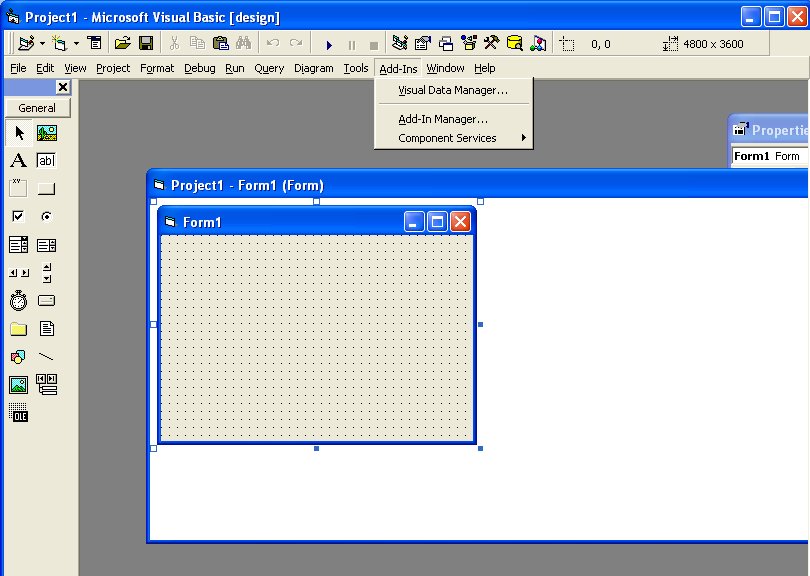 |
| InStr | Функция | Находит
позицию первого вхождения одной строки внутри другой |
| Int | Функция | Отбрасывает
дробную часть числа и возвращает целое значение. |
| Kill | Инструкция | Удаляет
файлы с диска. |
| LBound | Функция | Возвращает
минимальный доступный индекс массива |
| Left | Функция | Возвращает
число первых (слева) символов строки |
| Len | Функция | Возвращает
количество символов в строке |
| Line
Input # | Инструкция | Читает
строку из открытого последовательного файла |
| LoadPicture | Функция | Загружает
графическое изображение в форму или элементы управления PictureBox и Image. 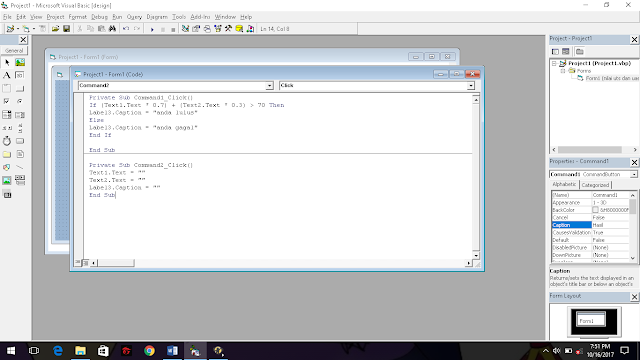 |
| Mid | Функция | выделяет
из строки string, начиная c start символа length символов (Mid(string, start[, length])) |
| Minute | Функция | Выделяет
из функции Time минуты Minute(Time) |
| MkDir | Инструкция | Создает
новый каталог или папку |
| MsgBox | Функция | Выводит
на экран диалоговое окно, содержащее сообщение, устанавливает режим ожидания нажатия кнопки пользователем, а затем возвращает значение типа Integer, указывающее, какая кнопка была нажата. |
| Name | Инструкция | Изменяет
имя файла, каталога или папки |
| On
Error | Инструкция | Отслеживает
возникающие при некорректном выполнении операторов ошибки |
| Open | Инструкция | Открывает
файл, для последующего чтения или записи |
| Option
Base | Инструкция | Связывает
первый элемент (базу) всех массивов в программе с номером 1. 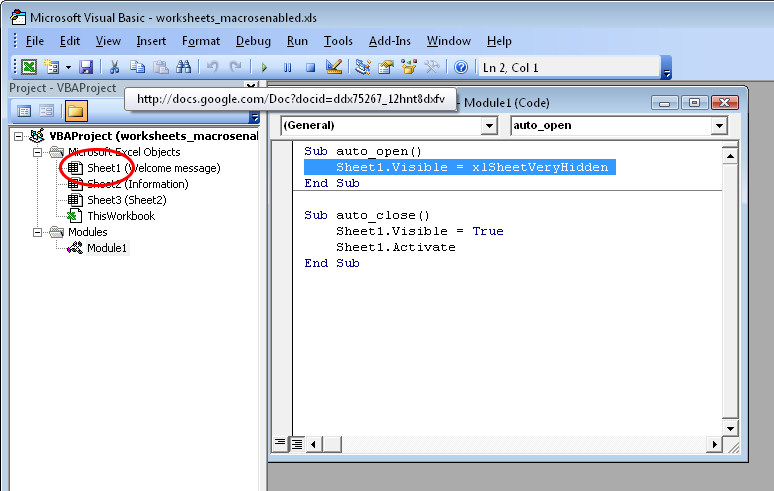 |
| Option
Explicit | Инструкция | Налагает
для программиста обязательное объявление переменных |
| Print
# | Инструкция | Записывает
отформатированные данные в файл с последовательным доступом |
| Private
Sub | Инструкция | Объявляет
процедуру и описывает переменные |
| Put | Инструкция | Записывает
содержимое переменной в запись файла произвольного доступа |
| Randomize | Инструкция | Инициализирует
датчик случайных чисел (передает новое опорное число для функции Rnd) |
| Redim | Инструкция | Применяется
для переобъявления динамического массива при необходимости изменения числа элементов или размерности массива. 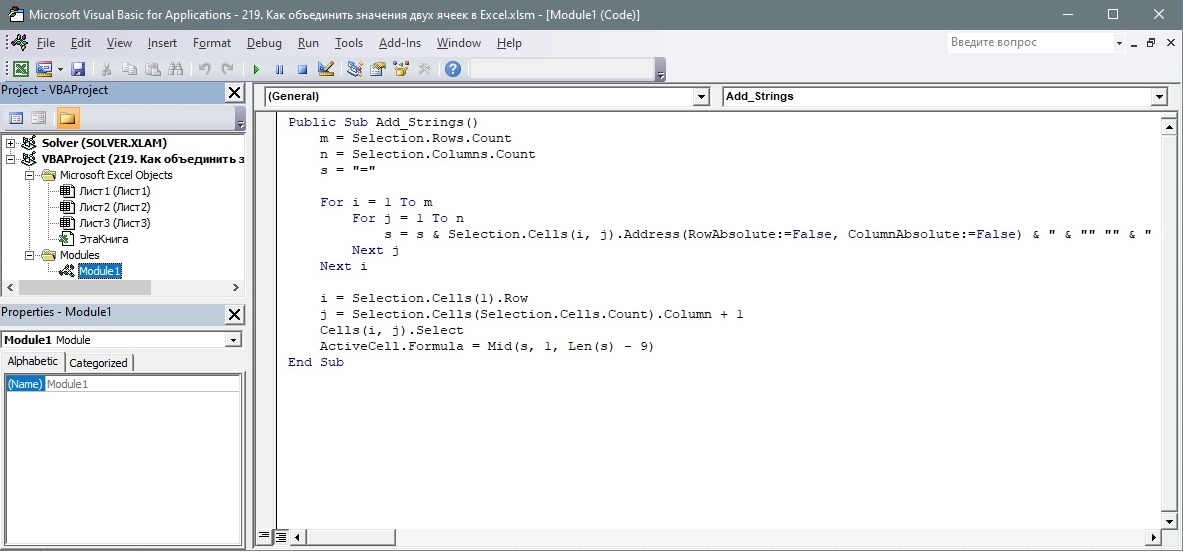 Возможно изменение только последней размерности Возможно изменение только последней размерности
массива. |
| Resume,
Resume Next, Resume метка | Инструкция | Возвращает
управление программой на оператор, вызвавший ошибку, считая, что после обработки ошибки последняя устранена (Resume), следующий за ним оператор (Resume Next) или безусловный переход по метке (Resume метка) |
| Right | Функция | Возвращает
указанное число последних (справа) символов строки |
| RmDir | Инструкция | Удаляет
существующий каталог или папку |
| Rnd | Функция | Генерирует
случайное число из заданого числа (Rnd(число)) от 0 до 1 типа Single |
| SavePicture | Инструкция | Сохраняет
в файл графическое изображение из свойства Picture или Image объекта или элемента управления |
| Second | Функция | Выделяет
из функции Time секунды Second(Time) |
| Seek | Функция | Возвращает
текущее положение указателя записи (в файле открытом в режиме Random) или байта (в файле открытом в режиме Binary) |
| Seek# | Инструкция | Устанавливает
положение указателя записи (в файле открытом в режиме Random) или байта (в файле открытом в режиме Binary) |
| SetAttr | Инструкция | Задает
атрибуты файла — только для чтения, архивный и скрытый. 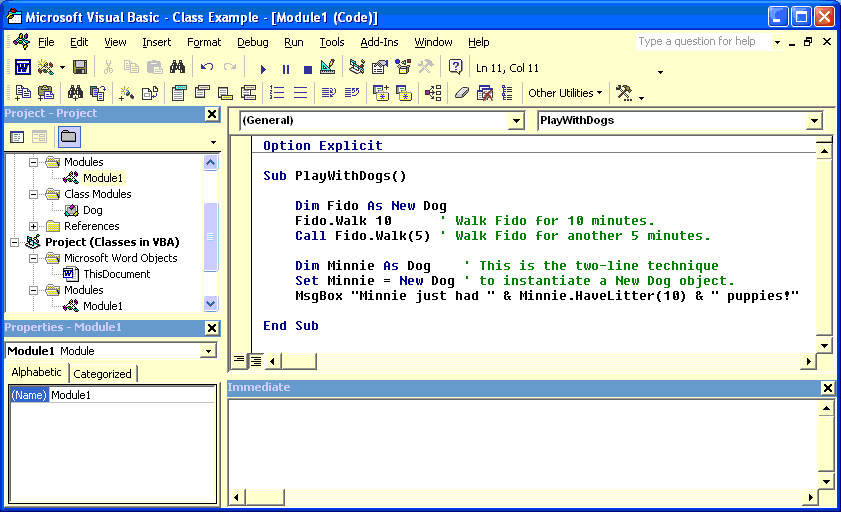 |
| Shell | Функция | Запускает
исполняемую программу и при успешном запуске программы возвращает идентификатор программы; в противном возвращается нуль |
| Time | Инструкция | Устанавливает
системное время компьютера (Time=время) |
| Time | Функция | Возвращает
системное время компьютера (Time) |
| Trim,
LTrim и RTrim | Функции | Удаляют
из строки лишние пробелы слева (LTrim), справа (RTrim), или с обеих сторон (Trim) |
| Type | Инструкция | Применяется
для описания определяемого пользователем типа данных |
| UBound | Функция | Возвращает
максимальный доступный индекс массива |
| Val | Функция | Преобразует
строковое число в числовое значение |
| With | Инструкция | Позволяет
избежать повторения имени объекта (например при назначении свойств) |
| Математические
операторы | Сложить,
умножить, разделить, вычесть, корень, присваивание, сцепление строк, целая часть от деления, остаток от деления, возведение в степень | |
| Математические
функции | Абсолютное
значение, арктангенс, синус, косинус, е в степени, случайное число, квадратный корень и т.  п. п. | |
Справочник по языку — Visual Basic
Twitter
LinkedIn
Facebook
Адрес электронной почты
-
Статья -
- Чтение занимает 2 мин
-
В этом разделе приводятся справочные сведения о различных аспектах языка Visual Basic.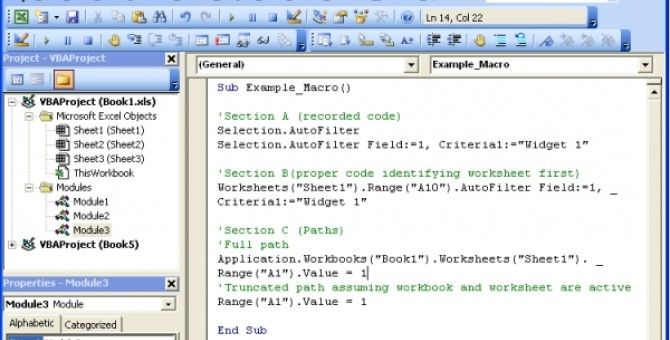
Условные обозначения и соглашения о коде
Суммирует способ форматирования ключевых слов, заполнителей и других элементов языка в Visual Basic документации.
Члены библиотеки времени выполнения Visual Basic
Содержит список классов и модулей пространства имен Microsoft.VisualBasic со ссылками на их функции-члены, методы, свойства, константы и перечисления.
Ключевые слова
Содержит список всех ключевых слов Visual Basic и ссылки на дополнительную информацию.
Атрибуты (Visual Basic)
Документирует атрибуты, доступные в Visual Basic.
Константы и перечисления
Документирует константы и перечисления, доступные в Visual Basic.
Типы данных
Документирует типы данных, доступные в Visual Basic.
Директивы
Документирует директивы компилятора, доступные в Visual Basic.
Функции
Документирует функции времени выполнения, доступные в Visual Basic.
Модификаторы
Содержит список модификаторов времени выполнения Visual Basic и ссылки на дополнительную информацию.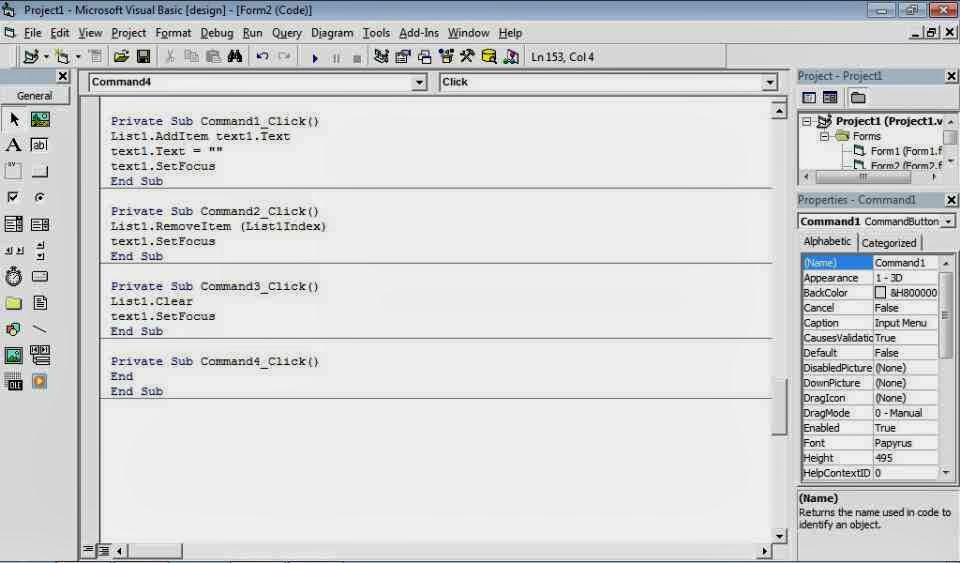
Модули
Документирует модули, доступные в Visual Basic и их членах.
Nothing
Описывает значение по умолчанию любого типа данных.
Объекты
Документирует объекты, доступные в Visual Basic и их членах.
Операторы
Документирует операторы, доступные в Visual Basic.
Свойства
Документирует свойства, доступные в Visual Basic.
Запросы
Содержит справочные сведения об использовании выражений запроса Language-Integrated (LINQ) в коде.
Операторы
Документирует объявление и исполняемые инструкции, доступные в Visual Basic.
XML-теги для комментариев
Описание комментариев документации, для которых IntelliSense предоставляется в редакторе кода Visual Basic.
Свойства оси XML
Приводит ссылки на сведения об использовании свойств оси XML для доступа к XML непосредственно в коде.
XML-литералы
Приводит ссылки на сведения об использовании XML-литералов для включения XML непосредственно в код.
Сообщения об ошибках
Содержит список Visual Basic компилятора и сообщений об ошибках во время выполнения и справку по их обработке.
Компилятор Visual Basic с интерфейсом командной строки
Описывает, как использовать компилятор командной строки в качестве альтернативы компиляции программ из Visual Studio интегрированной среды разработки (IDE).
Командная функция (Visual Basic для приложений)
Редактировать
Твиттер
Фейсбук
Электронная почта
- Статья
- 2 минуты на чтение
Возвращает часть аргумента командной строки, используемую для запуска Microsoft Visual Basic или исполняемой программы, разработанной с помощью Visual Basic. Visual Basic 9Функция 0019 Command доступна в Microsoft Access, но не в других приложениях Microsoft Office.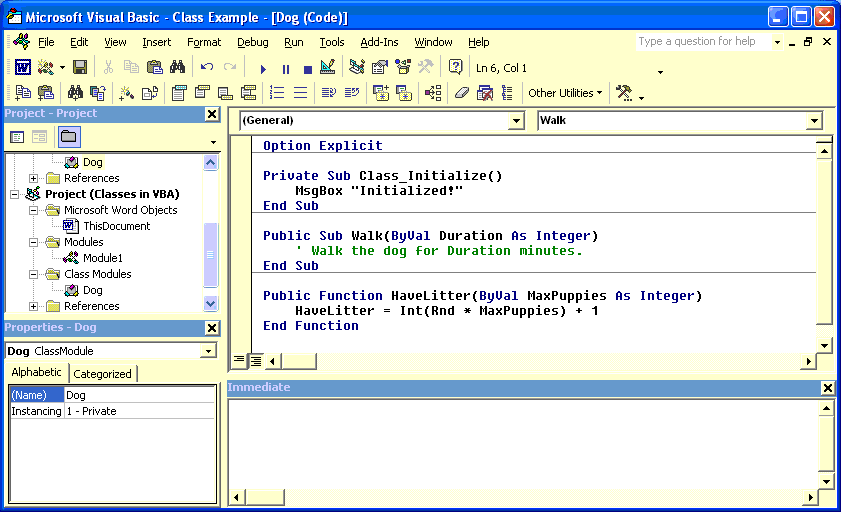
Синтаксис
Команда
Когда Visual Basic запускается из командной строки, любая часть командной строки, следующая за /cmd , передается программе в качестве аргумента командной строки. В следующем примере командной строки cmdlineargs представляет информацию об аргументе, возвращаемую функцией Command .
VB /cmd cmdlineargs
Для приложений, разработанных с помощью Visual Basic и скомпилированных в файл .exe, Команда возвращает все аргументы, которые появляются после имени приложения в командной строке. Например:
MyApp cmdlineargs
Чтобы узнать, как можно изменить аргументы командной строки в пользовательском интерфейсе используемого вами приложения, найдите в справке «аргументы командной строки».
Пример
В этом примере используется Функция Command для получения аргументов командной строки в функции, которая возвращает их в виде Variant , содержащего массив.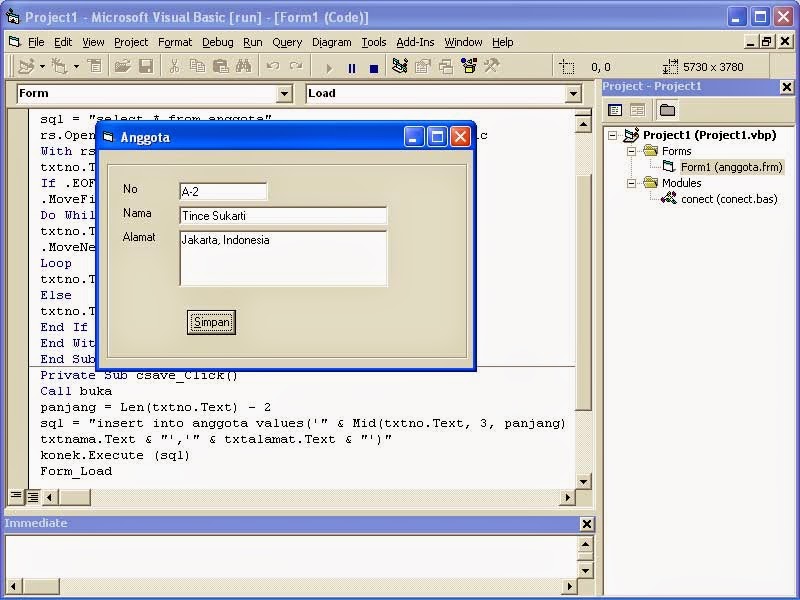 Доступно в Microsoft Access, но не в других приложениях Microsoft Office.
Доступно в Microsoft Access, но не в других приложениях Microsoft Office.
Функция GetCommandLine (необязательно MaxArgs)
'Объявить переменные.
Dim C, CmdLine, CmdLnLen, InArg, I, NumArgs
'Посмотрите, был ли предоставлен MaxArgs.
Если IsMissing(MaxArgs), то MaxArgs = 10
'Создать массив нужного размера.
ReDim ArgArray(MaxArgs)
NumArgs = 0: InArg = Ложь
'Получить аргументы командной строки.
Командная строка = Команда()
CmdLnLen = Len(CmdLine)
'Перейти через командную строку на один символ
'вовремя.
Для I = 1 To CmdLnLen
C = Середина (CmdLine, I, 1)
'Проверить наличие пробела или табуляции.
Если (C <> " " И C <> vbTab) Тогда
«Ни пробела, ни табуляции.
'Проверить, если уже в споре.
Если Не InArg, то
«Начинается новый спор.
«Тест на слишком много аргументов.
Если NumArgs = MaxArgs, то выход для
NumArgs = NumArgs + 1
ИнАрг = Истина
Конец, если
'Объединить символ с текущим аргументом. ArgArray(NumArgs) = ArgArray(NumArgs) & C
Еще
«Найден пробел или вкладка.
'Установите для флага InArg значение False.
ИнАрг = Ложь
Конец, если
Далее я
'Измените размер массива настолько, чтобы он содержал аргументы.
ReDim сохранить ArgArray (NumArgs)
'Вернуть массив в имени функции.
GetCommandLine = ArgArray()
Конечная функция
ArgArray(NumArgs) = ArgArray(NumArgs) & C
Еще
«Найден пробел или вкладка.
'Установите для флага InArg значение False.
ИнАрг = Ложь
Конец, если
Далее я
'Измените размер массива настолько, чтобы он содержал аргументы.
ReDim сохранить ArgArray (NumArgs)
'Вернуть массив в имени функции.
GetCommandLine = ArgArray()
Конечная функция
См. также
- Функции (Visual Basic для приложений)
Поддержка и отзывы
У вас есть вопросы или отзывы об Office VBA или этой документации? См. раздел Поддержка и отзывы Office VBA, чтобы узнать, как вы можете получить поддержку и оставить отзыв.
команд — Visual Studio (Windows)
Редактировать
Твиттер
Фейсбук
Электронная почта
- Статья
- 3 минуты на чтение
Применяется к: Visual Studio Visual Studio для Mac Visual Studio Code
Команды Visual Studio можно вводить в окне Command , Немедленно или Find/Command 9Коробка 0020. В каждом случае знак «больше» ( > ) указывает, что следует команда, а не операция поиска или отладки.
Полный список команд и их синтаксис можно найти на странице Клавиатура в разделе Инструменты > Параметры > Среда .
В локализованных версиях IDE имена команд можно вводить либо на родном языке IDE, либо на английском языке. Например, вы можете ввести т / регулярное выражение
Символ вставки действует одинаково независимо от того, находится он внутри или снаружи кавычек. Если символ вставки является последним символом в строке, он игнорируется.
Команды с аргументами
Следующие команды принимают аргументы или переключатели:
| Имя команды | Описание |
|---|---|
| Добавить существующий элемент | Добавляет существующий файл в текущее решение и открывает его.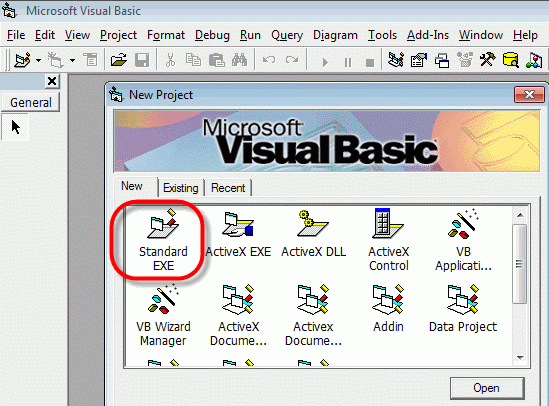 |
| Добавить существующий проект | Добавляет существующий проект в текущее решение. |
| Псевдоним | Создает новый псевдоним для полной команды, полной команды и аргументов или даже другого псевдонима. |
| Отчет об оценке | Вычисляет и отображает данный оператор. |
| Найти | Ищет файлы, используя подмножество параметров, доступных в элементе управления «Найти и заменить ». |
| Найти в файлах | Ищет файлы, используя подмножество параметров, доступных в меню «Найти в файлах». |
| Перейти к | Перемещает курсор на указанную строку. |
| Стек вызовов списка | Отображает текущий стек вызовов. |
| Перечень разборок | Начинает процесс отладки и позволяет указать способ обработки ошибок. |
| Память списка | Отображает содержимое указанного диапазона памяти.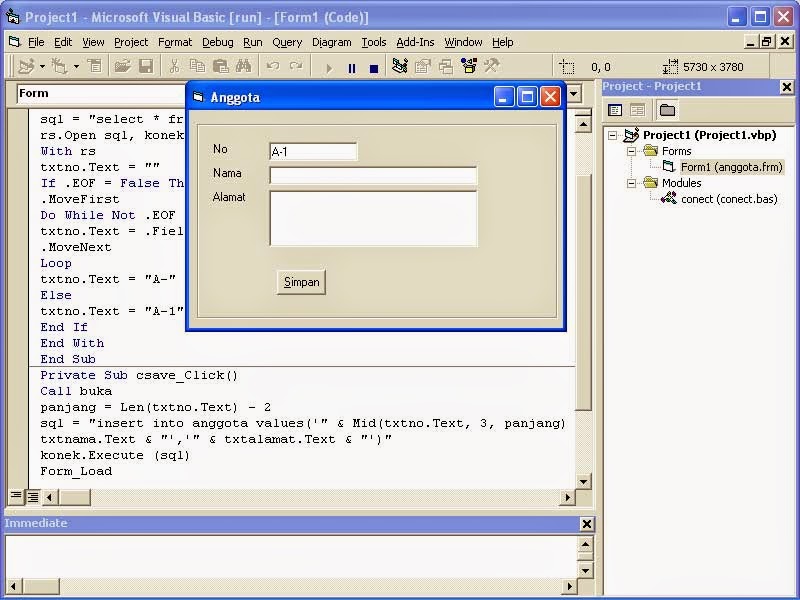 |
| Список модулей | Список модулей для текущего процесса. |
| Список регистров | Отображает список регистров. |
| Источник списка | Отображает указанные строки исходного кода. |
| Список потоков | Отображает список потоков в текущей программе. |
| Вывод окна команды журнала | Копирует весь ввод и вывод из командного окна в файл. |
| Новый файл | Создает новый файл и добавляет его в текущий выбранный проект. |
| Открыть файл | Открывает существующий файл и позволяет указать редактор. |
| Открытый проект | Открывает существующий проект и позволяет добавить его в текущее решение. |
| Печать | Вычисляет выражение и отображает результаты или указанный текст. |
| Команда быстрого наблюдения | Отображает выбранный или заданный текст в поле Expression диалогового окна Quick Watch . |
| Заменить | Заменяет текст в файлах, используя подмножество параметров, доступных в элементе управления «Найти и заменить ». |
| Заменить в файлах | Заменяет текст в файлах, используя подмножество параметров, доступных в меню «Заменить в файлах». |
| Установить текущий кадр стека | Позволяет просматривать определенный кадр стека. |
| Установить текущий поток | Позволяет просматривать определенный поток. |
| Набор оснований | Определяет количество байтов для просмотра. |
| Корпус | Запускает программы из Visual Studio, как если бы команда была выполнена из командной строки. |
| Команда ShowWebBrowser | Отображает указанный вами URL-адрес в окне веб-браузера либо в интегрированной среде разработки (IDE), либо за пределами IDE. |
| Старт | Начинает процесс отладки и позволяет указать способ обработки ошибок.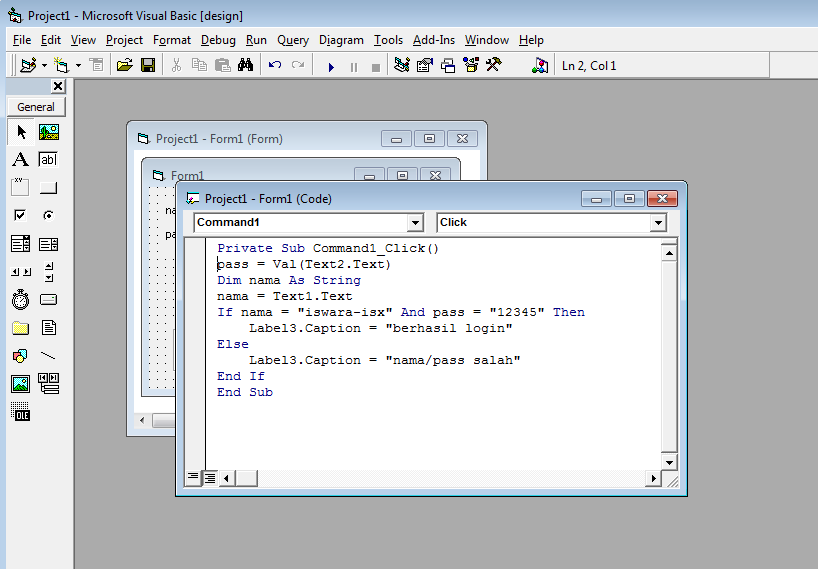
|
 ArgArray(NumArgs) = ArgArray(NumArgs) & C
Еще
«Найден пробел или вкладка.
'Установите для флага InArg значение False.
ИнАрг = Ложь
Конец, если
Далее я
'Измените размер массива настолько, чтобы он содержал аргументы.
ReDim сохранить ArgArray (NumArgs)
'Вернуть массив в имени функции.
GetCommandLine = ArgArray()
Конечная функция
ArgArray(NumArgs) = ArgArray(NumArgs) & C
Еще
«Найден пробел или вкладка.
'Установите для флага InArg значение False.
ИнАрг = Ложь
Конец, если
Далее я
'Измените размер массива настолько, чтобы он содержал аргументы.
ReDim сохранить ArgArray (NumArgs)
'Вернуть массив в имени функции.
GetCommandLine = ArgArray()
Конечная функция